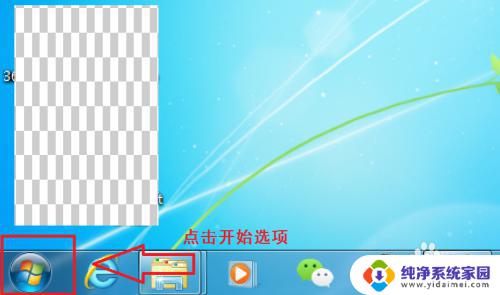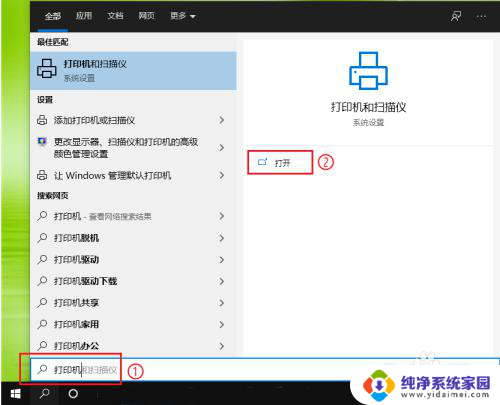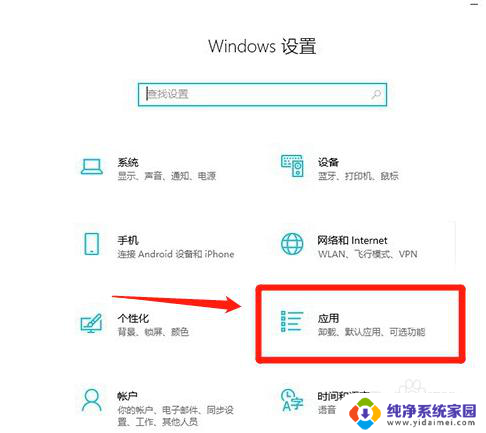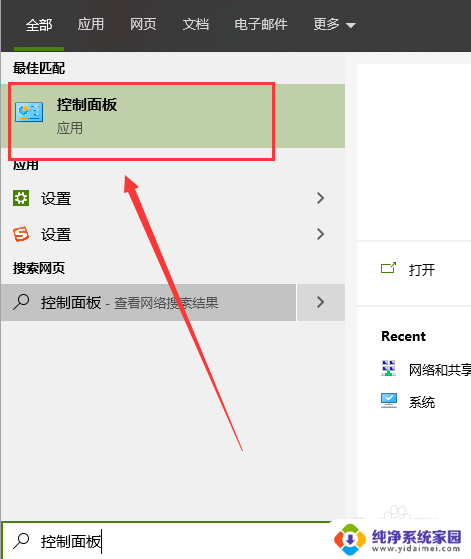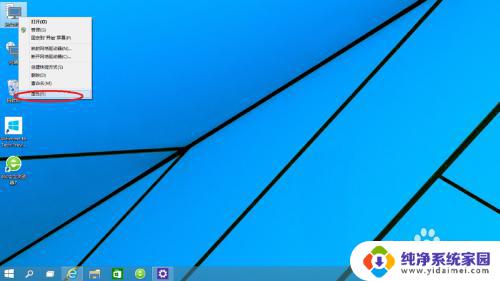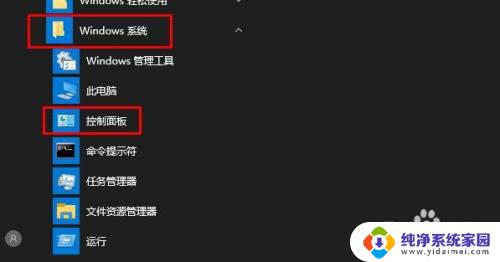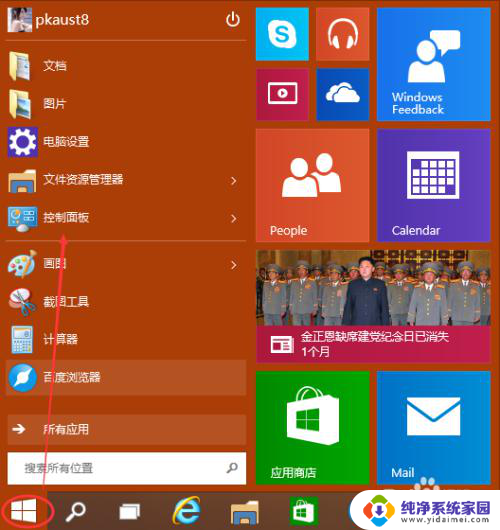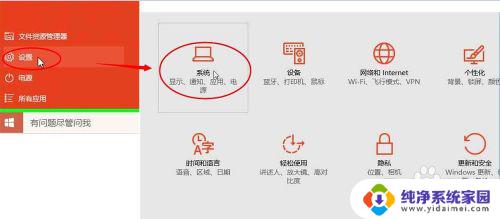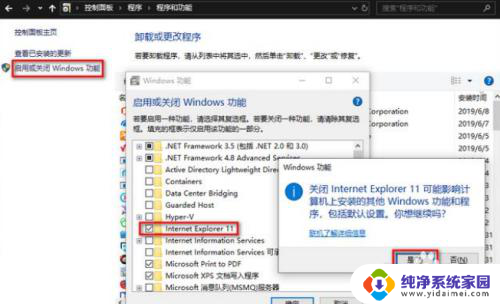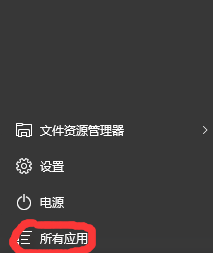怎么卸载3d扫描 win10系统如何彻底卸载3D查看器
更新时间:2023-11-20 13:47:44作者:xiaoliu
怎么卸载3d扫描,在如今数字化的时代,3D扫描技术逐渐成为一种流行的方式,让我们能够以更直观的方式观察和理解现实世界的物体,在使用3D扫描软件的过程中,有时我们可能需要卸载某些程序。针对Win10系统中的3D查看器,本文将为您详细介绍如何彻底卸载该程序,以帮助您完成卸载过程并释放系统资源。无论是为了清理空间还是更换其他软件,本文都将为您提供一步步操作的指南,以确保卸载过程顺利进行。
步骤如下:
1.首先打开个人计算机之后点击桌面左下角的开始图标。
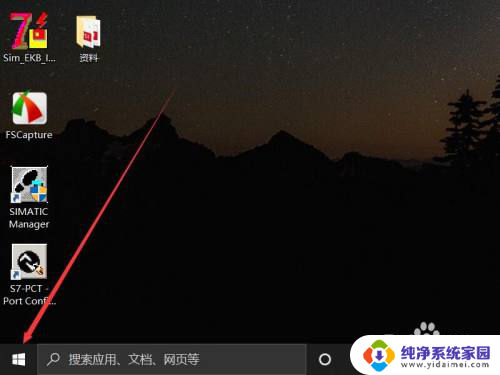
2.在弹出的系统菜单中点击选择设置一栏,进入设置选项。
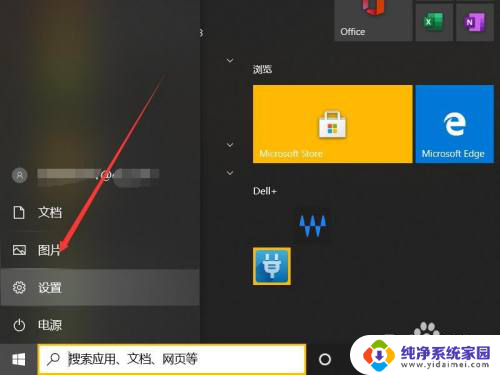
3.进入win设置栏之后点击中间的应用一栏进入应用菜单。
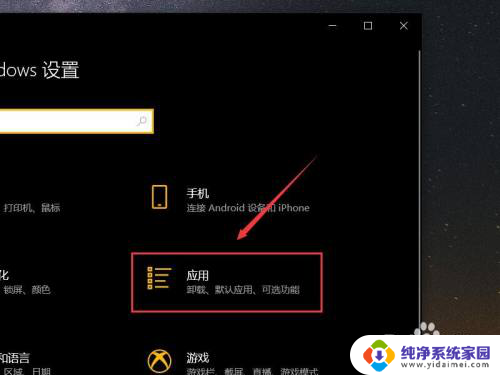
4.进入应用菜单之后点击左侧工具栏上的应用和功能一栏。
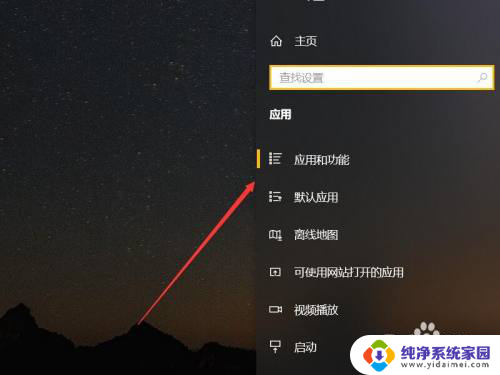
5.随后进入应用和功能菜单栏选择应用和功能。
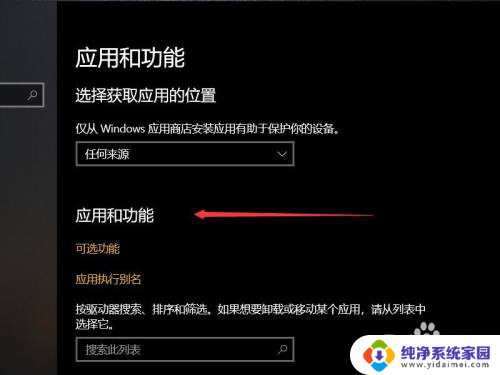
6.在下方的菜单中找到3D查看器随后打开点击卸载即可。
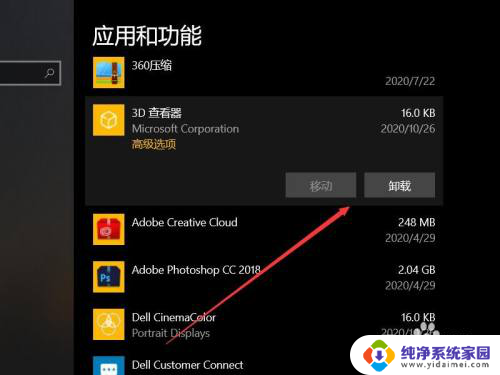
以上是有关如何卸载3D扫描的所有内容,如果您遇到了相同的情况,您可以按照小编的方法来解决。